MySQL установка и настройка на Ubuntu
Установка MySQL клиента на Ubuntu
sudo apt install mysql-client
Установка MySQL Server на Ubuntu
sudo apt-get install mysql-server
Узнать версию MySQL Server
mysqld —version
или
mysqladmin —version
Вывод
/usr/sbin/mysqld Ver 8.0.32-0ubuntu0.22.04.2 for Linux on x86_64 ((Ubuntu))
Проверяем состояние сервера на Ubuntu
sudo service mysql status
Вывод
mysql.service — MySQL Community Server
Loaded: loaded (/lib/systemd/system/mysql.service; enabled; vendor preset: enabled)
Active: active (running) since Thu 2023-03-02 22:51:55 MSK; 11min ago
Process: 11471 ExecStartPre=/usr/share/mysql/mysql-systemd-start pre (code=exited, status=0/SUCCESS)
Main PID: 11480 (mysqld)
Status: «Server is operational»
Tasks: 39 (limit: 4503)
Memory: 371.
 2M
2MCPU: 4.064s
CGroup: /system.slice/mysql.service
└─11480 /usr/sbin/mysqld
мар 02 22:51:47 comp-TM1709 systemd[1]: Stopped MySQL Community Server.
мар 02 22:51:47 comp-TM1709 systemd[1]: mysql.service: Consumed 2.153s CPU time.
мар 02 22:51:47 comp-TM1709 systemd[1]: Starting MySQL Community Server…
мар 02 22:51:55 comp-TM1709 systemd[1]: Started MySQL Community Server.
ss
sudo ss -tap | grep mysql
LISTEN 0 151 127.0.0.1:mysql 0.0.0.0:* users:((«mysqld»,pid=11480,fd=33))
LISTEN 0 70 127.0.0.1:33060 0.0.0.0:* users:((«mysqld»,pid=11480,fd=21))
Проверяем запущен ли сервер MySQL
sudo netstat -tap | grep mysql
Вывод:
tcp 0 0 localhost:mysql 0.0.0.0:* LISTEN 1102/mysqld
tcp 0 0 localhost:33060 0. 0.0.0:* LISTEN 1102/mysqld
0.0.0:* LISTEN 1102/mysqld
Если сервер не работает, запускаем команду
sudo service mysql restart
Создаем журнал
sudo journalctl -u mysql
Работаем с mysql
sudo mysql
или
sudo mysql -u root -p
или
mysql -u root -p -h 127.0.0.1 -P 3306
Создаем нового пользователя root на Ubuntu
CREATE USER root@localhost IDENTIFIED BY ‘pas123’;
GRANT ALL ON *.* TO root@localhost WITH GRANT OPTION;
или
ALTER USER ‘root’@’localhost’ IDENTIFIED WITH mysql_native_password BY ‘pas123’;
Выводим разрядность mysql
show variables like ‘version_compile_machine’;
+————————-+———+
| Variable_name | Value |
+————————-+———+
| version_compile_machine | x86_64 |
+————————-+———+
1 row in set (0,33 sec)
Выйти из mysql
exit
Устанавливаем Workbench на Ubuntu
sudo apt install snapdsnap install mysql-workbench-community
или
sudo apt install mysql-workbench-community
Запускаем Workbench и правым кликом мыши переходим в Edit Connection
Открывается Manage Server Connection — > Connection -> Parametrs

Если появится ошибка на Ubuntu при запуске Workbench
Cannot Connect to Database Server
Your connection attempt failed for user ’root’ to the MySQL server at localhost:3306:
An AppArmor policy prevents this sender from sending this message to this recipient; type=»method_call», sender=»:1.152″ (uid=1000 pid=8985 comm=7snap/mysql-workbench-community/10/usr/bin/- mysql-w» label=»snap.mysql-workbench-community.mysql-workbench- community (enforce)») interface=»org.freedesktop.Secret.Service» member=»OpenSession» error name=»(unset)» requested_reply=»0″ destination=»:1.17″ (uid=1000 pid=1753 comm=7usr/bin/gnome- keyring-daemon -daemonize -login» label=»unconfined”)
Please:
Check that MySQL is running on address localhost
Check that MySQL is reachable on port 3306 (note: 3306 is the default, but this can be changed)
Check the user root has rights to connect to localhost from your address (MySQL rights define what clients can connect to the server and from which machines)
Make sure you are both providing a password if needed and using the correct password for localhost connecting from the host address you’re connecting from
или
Store Password
Could not store password: An AppArmor policy prevents this sender
from sending this message to this recipient; type=»method_caU»( sender=»:1.184″ (uid=1000 pid=13106 comm=»/snap/mysql-workbench- community/10/usr/bin/mysql-w» label=»snap.mysql-workbench- community.mysql-workbench-community (enforce)») interface=»org.freedesktop.Secret.Service» member=»OpenSession» error name=»(unset)» requested_reply=»0″ destination=»:- 1.17″ (uid=1000 pid=1753 comm=»/usr/bin/gnome-keyring-daemon-daemonize -login» label=»unconfined»)
Устанавливаем на Ubuntu
sudo snap connect mysql-workbench-community:password-manager-service :password-manager-service
И ошибки должны пропасть.
Дополнительные команды, если требуются
snap connect mysql-workbench-community:password-manager-service
— snap connect mysql-workbench-community:ssh-keys
— snap connect mysql-workbench-community:cups-control
Переходим в Workbench и запускаем Local instance и вводим пароль, после чего открывается графический интерфейс базы данных
Установка и базовая настройка MySQL на Centos 8 TAR
Коллеги всем привет.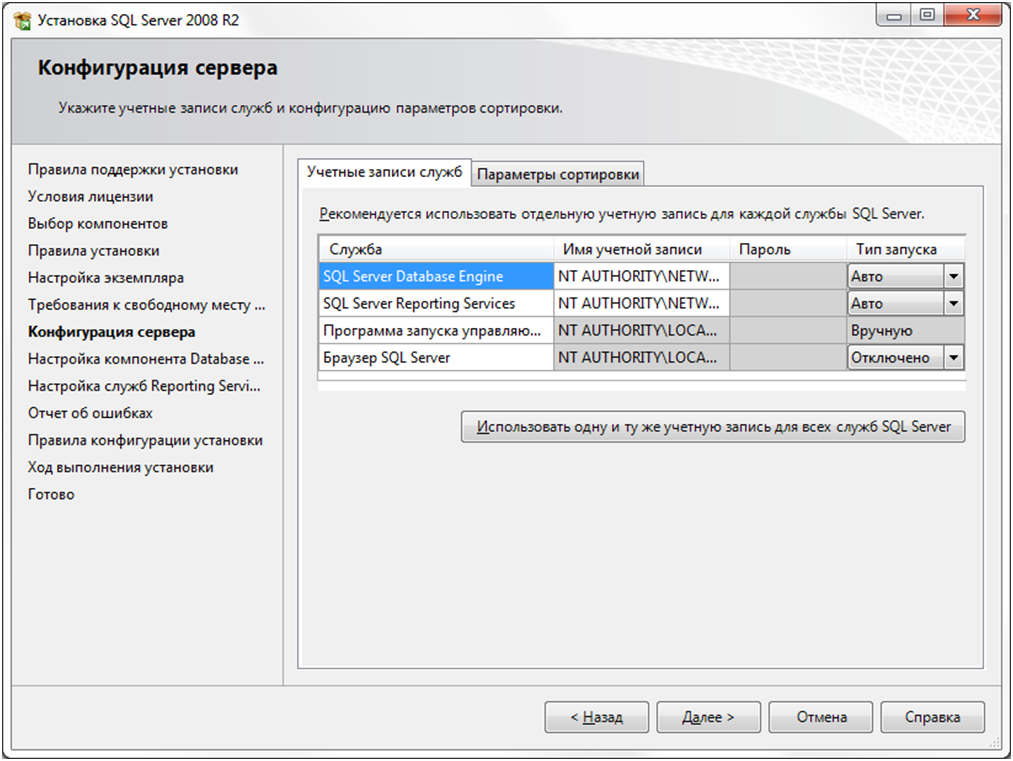
СУБД Mysql это свободная реляционная система управления базами данных, и в сегодняшней статье мы поговорим о том как установить СУБД Mysql на Centos 8 из TAR архива. Версию будем устанавливать 8.0.29.
Содержимое статьи:
- Создаем учетной запись mysql.
- Скачиваем TAR архив Mysql.
- Создаем необходимые директории для СУБД Mysql.
- Роз архивируем наш скачанный TAR архив.
- Создаем конфигурационный файл.
- Инициализация базы данных.
- Запускаем базу данных.
- Остановить базу данных.
- Итоги.
1. Создаем учетной запись mysql.
Первым делом нам нужно создать учетную запись в Linux под названием mysql так как база данных работает только из под учетной записи mysql. Для того чтобы создать учетную запись в Linux воспользуемся командой:
$. useradd mysql
2. Скачиваем TAR архив Mysql.
Следующим шагом нам нужно скачать TAR архив СУБД Mysql. И чтобы нам скачать TAR архив Mysql нам нужно перейти на страницу https://dev.mysql.com/downloads/mysql/.
И чтобы нам скачать TAR архив Mysql нам нужно перейти на страницу https://dev.mysql.com/downloads/mysql/.
https://dev.mysql.com/downloads/mysql/
Дальше выбираете вашу операционную систему и её разрядность, и только после этого у вас появится полный список доступных файлов для скачивания.
Нам нужен именно TAR!! Нажимаете Download.
После нажатия на кнопку Download вас перебросит на страницу скачивания TAR архива. Нам нужно скопировать ссылку на скачивания. СКОПИРОВАТЬ!!
После копирования ссылки переходим на сервер и уже скачиваем TAR архив с помощью утилиты wget.
$. wget https://dev.mysql.com/get/Downloads/MySQL-8.0/mysql-8.0.29-el7-x86_64.tar
Супер! Мы успешно скачали TAR архив. Идем дальше.
3. Создаем необходимые директории для СУБД Mysql.
Следующим шагом нам необходимо создать директории под базу данных.
3.1. Директория под данные:
$. mkdir -p /app/mysql/data
mkdir -p /app/mysql/data
3.2. Директория под логи ошибок, логи запросов и для логов медленных запросов.
$. mkdir -p /app/mysql/log
3.3. Директория для конфигурационных файлов.
$. mkdir -p /app/mysql/config
3.4. Директория для двоичных журналов (binary log).
$. mkdir -p /app/mysql/binlog
3.4. Директория для журналов ретрансляций (relay log).
$. mkdir -p /app/mysql/relaylog
3.5. Назначаем владельца директории и группу учетной записью mysql.
$. chown -R mysql:mysql /app/mysql
У вас должно быть так как у меня.
4. Роз архивируем наш скачанный TAR архив.
4.1. Переносим наш скачанный TAR архив в директорию /app/mysql
$. cp mysql-8.0.29-el7-x86_64.tar /app/mysql
4.2. Роз архивируем TAR архив с помощью утилиты tar.
$. tar -xvf mysql-8.0.29-el7-x86_64.tar.gz
tar -xvf mysql-8.0.29-el7-x86_64.tar.gz
У вас должно получится так как у меня. mysql-8.0.29-el7-x86_64.tar.gz можно удалять.
4.3. Переименуем директорию в server.
$. mv mysql-8.0.29-el7-x86_64 server
Название директорий у вас должно быть как у меня.
Главное чтобы владелец всех директорий был mysql.
5. Создаем конфигурационный файл.
Если кто не знает, то база данных Mysql любит когда у неё конфигурационный файл создается в директории /etc/my.cnf, но мы чуть схитрим и укажем путь конфигурационного файла там где мы хотим.
5.1. Создаем первый конфигурационный файл my.cnf в директории /etc.
$. vim /etc/my.cnf
И укажем в нем где у нас в действительности будет конфигурация базы данных.
Команда !include как бы кажет mysql что моя конфигурация будет продолжаться в файле my.cnf, но уже в директории которую мы создали /app/mysql/config.
5.2. Создаем уже наш конфигурационный файл в директории /app/mysql/config.
$. vim /app/mysql/config/my.cnf
И добавим в него самые важные параметры:
- basedir = /app/mysql/server
- datadir = /app/mysql/data
- log_bin = /app/mysql/binlog/mysqlbin
- log_bin_index = /app/mysql/binlog/mysql-bin.index
- log_error = /app/mysql/log/mysql.local.err
- default_authentication_plugin = mysql_native_password
6. Инициализация базы данных.
После создания всех директорий и конфигурационного файла нам нужно произвести инициализацию базы данных, чтобы создались все необходимые директории уже самой базы данных.
6.1. Если вы все делали под учетной записью root, то вам нужно переключиться на mysql.
$. su - mysql
6.2. Выполняем инициализацию базы данных.
$. export BASEDIR=/app/mysql/server
$. export PATH=$BASEDIR/bin:$PATH
export PATH=$BASEDIR/bin:$PATH
$. mysqld --initialize --user=mysql --basedir=/app/mysql/server --datadir=/app/mysql/data --console
После инициализации у вас в директории /app/mysql/data должны появится файлы базы данных.
И в директории /app/mysql/log в файле mysql.local.err появится сгенерированный пароль от учетной записи root.
7. Запускаем базу данных.
После инициализации базы данных мы теперь может её запустить, для этого воспользуемся утилитой mysqld_safe.
$. mysqld_safe --basedir=/app/mysql/server --datadir=/app/mysql/data --console --user=mysql &
После запуска у вас должны появится процессы базы данных, для проверки воспользуемся командой:
$. ps aux | grep mysql
Как видим на скриншоте процессы базы данных присутствуют, а значит к ней уже можно подключатся через mysql -u root -p
8.
 Остановить базу данных.
Остановить базу данных.Для остановки базы данных нужно использовать утилиту mysqladmin.
$. mysqladmin -u root -p shutdown
9. Итоги.
В итоге коллеги мы сегодня успешно установили базу данных Mysql из TAR архива. Я с вами согласен, что это не самый простой способ установки, но он является самым лучшим в плане обслуживании базы данных. Так что вам решать нужен ли вам такой способ установки или нет.
Всем спасибо, я надеюсь что вам моя статья хоть чем-то помогла.
Установка и настройка MySQL для программного обеспечения Cloudera | 6.3.х
Чтобы прочитать эту документацию, вы должны включить JavaScript.
Чтобы использовать базу данных MySQL, выполните следующие действия. Информацию о совместимых версиях базы данных MySQL см. в разделе Требования к базе данных.
- Установка сервера MySQL
- Настройка и запуск сервера MySQL
- Установка драйвера MySQL JDBC
- Создание баз данных для программного обеспечения Cloudera
- Настройка базы данных Cloudera Manager
Установка сервера MySQL
Примечание:- Если у вас уже настроена база данных MySQL, вы можете перейти к разделу Настройка и запуск сервера MySQL, чтобы
убедитесь, что ваши конфигурации MySQL соответствуют требованиям для Cloudera Manager.

- Для MySQL 5.6 и 5.7 необходимо установить пакет MySQL-shared-compat или MySQL-shared . Это необходимо для агента Cloudera Manager. установка пакета.
- Важно, чтобы каталог datadir , который по умолчанию называется /var/lib/mysql , находился в разделе с достаточным свободное место.
- Установка Cloudera Manager завершается сбоем, если в MySQL включена репликация на основе GTID.
- Для Cloudera Navigator убедитесь, что системная переменная сервера MySQL absolute_defaults_for_timestamp отключена (установлена на «0») во время установки и обновления. (MySQL 5.6.6 и выше).
- Установите базу данных MySQL.
ОС Команда РЭЛ MySQL больше не входит в состав RHEL.
 Вы должны загрузить репозиторий с сайта MySQL и установить его напрямую. Вы можете использовать следующие команды для установки MySQL. Для большего
информацию, посетите веб-сайт MySQL.
Вы должны загрузить репозиторий с сайта MySQL и установить его напрямую. Вы можете использовать следующие команды для установки MySQL. Для большего
информацию, посетите веб-сайт MySQL.wget http://repo.mysql.com/mysql-community-release-el7-5.noarch.rpm
sudo rpm -ivh mysql-community-release-el7-5.noarch.rpm
судо-юм обновление
sudo yum установить mysql-сервер
sudo systemctl запустить mysqld
СЛЕС sudo zypper установить mysql libmysqlclient_r17
Примечание. В некоторых системах SLES возникают ошибки при использовании предыдущей команды zypper install . Для получения дополнительной информации о решение этой проблемы см. в разделе базы знаний Novell, ошибка при запуске chkconfig.Убунту sudo apt-get установить mysql-сервер
Настройка и запуск сервера MySQL
Примечание. Если вы вносите изменения в существующую базу данных, обязательно остановите все службы, использующие эту базу данных, прежде чем продолжить.
Если вы вносите изменения в существующую базу данных, обязательно остановите все службы, использующие эту базу данных, прежде чем продолжить.- Остановите сервер MySQL, если он работает.
ОС Команда Совместимость с RHEL 7 sudo systemctl остановить mysqld
Совместимость с RHEL 6 служба sudo mysqld остановить
SLES, Убунту служба sudo mysql остановить
- Переместите старые файлы журналов InnoDB /var/lib/mysql/ib_logfile0 и /var/lib/mysql/ib_logfile1 из /var/lib/mysql/ в место резервного копирования.

- Определить расположение файла опций, мой.cnf ( /etc/my.cnf по умолчанию).
- Обновите файл my.cnf , чтобы он соответствовал следующим требованиям:
Вот файл опций с рекомендуемыми настройками Cloudera:
[mysqld] datadir=/var/lib/mysql сокет=/var/lib/mysql/mysql.sock изоляция транзакции = READ-COMMITTED # Отключение символических ссылок рекомендуется для предотвращения различных угроз безопасности; # для этого раскомментируйте эту строку: символические ссылки = 0 key_buffer_size = 32M max_allowed_packet = 16M thread_stack = 256 КБ thread_cache_size = 64 query_cache_limit = 8M query_cache_size = 64M query_cache_type = 1 max_connections = 550 #expire_logs_days = 10 #max_binlog_size = 100M #log_bin должен находиться на диске с достаточным количеством свободного места. #Замените '/var/lib/mysql/mysql_binary_log' на соответствующий путь для вашего #system и указать указанную папку пользователю mysql. log_bin=/var/lib/mysql/mysql_binary_log #В более поздних версиях MySQL, если вы включите двоичный журнал и не установите #a server_id, MySQL не запустится.
 server_id должен быть уникальным в пределах
#реплицирующаяся группа.
идентификатор_сервера=1
binlog_format = смешанный
read_buffer_size = 2M
read_rnd_buffer_size = 16M
sort_buffer_size = 8M
join_buffer_size = 8M
# Настройки InnoDB
innodb_file_per_table = 1
innodb_flush_log_at_trx_commit = 2
innodb_log_buffer_size = 64M
innodb_buffer_pool_size = 4G
innodb_thread_concurrency = 8
innodb_flush_method = O_DIRECT
innodb_log_file_size = 512M
[mysqld_safe]
лог-ошибка=/var/log/mysqld.log
pid-файл=/var/run/mysqld/mysqld.pid
sql_mode=STRICT_ALL_TABLES
server_id должен быть уникальным в пределах
#реплицирующаяся группа.
идентификатор_сервера=1
binlog_format = смешанный
read_buffer_size = 2M
read_rnd_buffer_size = 16M
sort_buffer_size = 8M
join_buffer_size = 8M
# Настройки InnoDB
innodb_file_per_table = 1
innodb_flush_log_at_trx_commit = 2
innodb_log_buffer_size = 64M
innodb_buffer_pool_size = 4G
innodb_thread_concurrency = 8
innodb_flush_method = O_DIRECT
innodb_log_file_size = 512M
[mysqld_safe]
лог-ошибка=/var/log/mysqld.log
pid-файл=/var/run/mysqld/mysqld.pid
sql_mode=STRICT_ALL_TABLES - Если AppArmor работает на хосте, где установлен MySQL, вам может потребоваться настроить AppArmor, чтобы разрешить MySQL запись в двоичный файл.
- Убедитесь, что сервер MySQL запускается при загрузке:
ОС Команда Совместимость с RHEL 7 sudo systemctl включить mysqld
Совместимость с RHEL 6 судо chkconfig mysqld на
СЛЕС судо chkconfig --добавить mysql
Убунту судо chkconfig mysql на
Примечание. chkconfig может быть недоступен в последних выпусках Ubuntu. Возможно, вам потребуется использовать Upstart для настройки MySQL на
автоматически запускаться при загрузке системы. Для получения дополнительной информации см. документацию Ubuntu или Upstart.
Кулинарная книга.
chkconfig может быть недоступен в последних выпусках Ubuntu. Возможно, вам потребуется использовать Upstart для настройки MySQL на
автоматически запускаться при загрузке системы. Для получения дополнительной информации см. документацию Ubuntu или Upstart.
Кулинарная книга. - Запустите сервер MySQL:
ОС Команда Совместимость с RHEL 7 sudo systemctl запустить mysqld
Совместимость с RHEL 6 запуск службы sudo mysqld
SLES, Убунту запуск службы sudo mysql
- Запустите /usr/bin/mysql_secure_installation , чтобы установить пароль root для MySQL и другие параметры безопасности.
 В новой установке пароль root пуст. Нажмите клавишу Enter , когда вам будет предложено ввести пароль root. Для остальных запросов введите ответы, перечисленные ниже.
в жирным шрифтом :
В новой установке пароль root пуст. Нажмите клавишу Enter , когда вам будет предложено ввести пароль root. Для остальных запросов введите ответы, перечисленные ниже.
в жирным шрифтом :судо /usr/bin/mysql_secure_installation
[...] Введите текущий пароль для root (введите, если нет): ОК, пароль успешно использован, идем дальше... [...] Установить пароль root? [Да/нет] Да Новый пароль: Повторно введите новый пароль: Удалить анонимных пользователей? [Да/нет] Да [...] Запретить удаленный вход в систему root? [Да/нет] Н [...] Удалить тестовую базу данных и доступ к ней [Да/нет] Да [...] Перезагрузить таблицы привилегий сейчас? [Да/нет] Да Все сделано!
Установка драйвера MySQL JDBC
Установите драйвер JDBC на хост Cloudera Manager Server, а также на любые другие хосты, на которых запущены службы, требующие доступа к базе данных. Для большего
информацию о программном обеспечении Cloudera, использующем базы данных, см. в разделе Необходимые базы данных.
Для большего
информацию о программном обеспечении Cloudera, использующем базы данных, см. в разделе Необходимые базы данных.
| ОС | Команда |
|---|---|
| РЕЛ | Важно: Использование команды yum install для установки пакета драйверов MySQL перед установкой JDK устанавливает
OpenJDK, а затем использует команду альтернатив Linux , чтобы установить системный JDK как OpenJDK. Если вы собираетесь использовать Oracle JDK, убедитесь, что он установлен перед установкой драйвера MySQL с помощью yum install . Если вы хотите использовать OpenJDK, вы можете установить драйвер, используя ням . Если вы собираетесь использовать Oracle JDK, убедитесь, что он установлен перед установкой драйвера MySQL с помощью yum install . Если вы хотите использовать OpenJDK, вы можете установить драйвер, используя ням .В качестве альтернативы используйте следующую процедуру для установки драйвера вручную.
|
| СЛЕС | sudo zypper установить mysql-connector-java |
| Ubuntu или Debian | sudo apt-get установить libmysql-java |
Создание баз данных для программного обеспечения Cloudera
Создайте базы данных и учетные записи служб для компонентов, которым требуются базы данных:- Сервер диспетчера Cloudera
- ролей службы управления Cloudera:
- Монитор активности (при использовании службы MapReduce в кластере CDH 5)
- Диспетчер отчетов
- оттенок
- Каждое хранилище метаданных Hive
- Сторожевой сервер
- Сервер аудита Cloudera Navigator
- Сервер метаданных Cloudera Navigator
- Узи
- Войдите в систему как пользователь root или другой пользователь с правами на создание базы данных и предоставление прав:
mysql -у корень -p
Введите пароль:
- Создайте базы данных для каждой службы, развернутой в кластере, с помощью следующих команд.
 Вы можете использовать любое значение для
Вы можете использовать любое значение для Настройте все базы данных на использование набора символов utf8 .
Включайте набор символов для каждой базы данных при выполнении инструкций CREATE DATABASE , описанных ниже.
СОЗДАТЬ БАЗУ ДАННЫХ <база данных> НАБОР СИМВОЛОВ ПО УМОЛЧАНИЮ utf8 ПОДБОРКА ПО УМОЛЧАНИЮ utf8_general_ci;
Query OK, затронута 1 строка (0,00 с)
GRANT ALL ON
Query OK, затронуто 0 строк (0,00 с)
Базы данных для программного обеспечения Cloudera Служба База данных Пользователь Сервер Cloudera Manager см см Монитор активности амон амон Диспетчер отчетов рман рман Оттенок оттенок оттенок Сервер хранилища метаданных Hive хранилище метаданных улей Сторожевой сервер часовой часовой Сервер аудита Cloudera Navigator навигация навигация Сервер метаданных Cloudera Navigator навмс навмс Узи узи узи - Подтвердите, что вы создали все базы данных:
ПОКАЗАТЬ БАЗЫ ДАННЫХ;
Вы также можете подтвердить предоставление привилегий данному пользователю, выполнив:ПОКАЗАТЬ ГРАНТЫ ДЛЯ '
- Запишите введенные вами значения имен баз данных, имен пользователей и паролей.
 Эта информация требуется мастеру установки Cloudera Manager для правильного подключения к этим
базы данных.
Эта информация требуется мастеру установки Cloudera Manager для правильного подключения к этим
базы данных.
Настройка базы данных Cloudera Manager
После выполнения приведенных выше инструкций по установке и настройке баз данных MySQL для программного обеспечения Cloudera перейдите к шагу 5. Настройка База данных Cloudera Manager для настройки базы данных для Cloudera Manager.
Настройка MySQL
Чтобы настроить MySQL для развертывания службы веб-поддержки, используйте MySQL Workbench для подключения к серверу базы данных MySQL и настройки базы данных. Чтобы сохранить системные ресурсы, отключите службу PostgreSQL на сервере Web Help Desk.
- Запустите MySQL Workbench и подключитесь к серверу базы данных MySQL.
- Если вы используете MySQL 5.7, создайте новую схему со следующими параметрами:
- Имя: whd
- Тип сопоставления:
utf8 - utf8_general_ci
Если вы используете MySQL 8, создайте новую схему со следующими параметрами:

- Сеть — порт:
3306 - Общие — механизм хранения по умолчанию:
InnoDB - Разное — init_connect:
НАБОР ИМЯ utf8
- Имя для входа: whd
- Пароль:
<ваш_пароль> - Ограничить подключение к хостам, соответствующим:
localhost
- Выберите пользователя whd.
- Добавьте новую запись с вашим хостом в поле Хост.
- В поле Схема выберите
Выбранная схемаиwhdи нажмите OK.
- Установите флажки для всех прав Объект, DDL и Другие права.
(необязательно) Включить шифрование SSL
Дополнительные сведения см. в разделе Включение шифрования SSL для базы данных MySQL.
Отключить службу PostgreSQL
Если вы используете MySQL в качестве базы данных Web Help Desk, отключите службу PostgreSQL в операционной системе Windows Server. Это сохранит системные ресурсы и не позволит пользователям установить PostgreSQL в качестве основной базы данных.
Войдите на сервер Web Help Desk в качестве администратора.
Перейти к услугам.
Найдите следующую службу:
Веб-справочная служба Встроенная база данных PostgreSQLЩелкните службу правой кнопкой мыши и выберите пункт Свойства.


 184″ (uid=1000 pid=13106 comm=»/snap/mysql-workbench- community/10/usr/bin/mysql-w» label=»snap.mysql-workbench- community.mysql-workbench-community (enforce)») interface=»org.freedesktop.Secret.Service» member=»OpenSession» error name=»(unset)» requested_reply=»0″ destination=»:- 1.17″ (uid=1000 pid=1753 comm=»/usr/bin/gnome-keyring-daemon-daemonize -login» label=»unconfined»)
184″ (uid=1000 pid=13106 comm=»/snap/mysql-workbench- community/10/usr/bin/mysql-w» label=»snap.mysql-workbench- community.mysql-workbench-community (enforce)») interface=»org.freedesktop.Secret.Service» member=»OpenSession» error name=»(unset)» requested_reply=»0″ destination=»:- 1.17″ (uid=1000 pid=1753 comm=»/usr/bin/gnome-keyring-daemon-daemonize -login» label=»unconfined»)
 Вы должны загрузить репозиторий с сайта MySQL и установить его напрямую. Вы можете использовать следующие команды для установки MySQL. Для большего
информацию, посетите веб-сайт MySQL.
Вы должны загрузить репозиторий с сайта MySQL и установить его напрямую. Вы можете использовать следующие команды для установки MySQL. Для большего
информацию, посетите веб-сайт MySQL.
 server_id должен быть уникальным в пределах
#реплицирующаяся группа.
идентификатор_сервера=1
binlog_format = смешанный
read_buffer_size = 2M
read_rnd_buffer_size = 16M
sort_buffer_size = 8M
join_buffer_size = 8M
# Настройки InnoDB
innodb_file_per_table = 1
innodb_flush_log_at_trx_commit = 2
innodb_log_buffer_size = 64M
innodb_buffer_pool_size = 4G
innodb_thread_concurrency = 8
innodb_flush_method = O_DIRECT
innodb_log_file_size = 512M
[mysqld_safe]
лог-ошибка=/var/log/mysqld.log
pid-файл=/var/run/mysqld/mysqld.pid
sql_mode=STRICT_ALL_TABLES
server_id должен быть уникальным в пределах
#реплицирующаяся группа.
идентификатор_сервера=1
binlog_format = смешанный
read_buffer_size = 2M
read_rnd_buffer_size = 16M
sort_buffer_size = 8M
join_buffer_size = 8M
# Настройки InnoDB
innodb_file_per_table = 1
innodb_flush_log_at_trx_commit = 2
innodb_log_buffer_size = 64M
innodb_buffer_pool_size = 4G
innodb_thread_concurrency = 8
innodb_flush_method = O_DIRECT
innodb_log_file_size = 512M
[mysqld_safe]
лог-ошибка=/var/log/mysqld.log
pid-файл=/var/run/mysqld/mysqld.pid
sql_mode=STRICT_ALL_TABLES  chkconfig может быть недоступен в последних выпусках Ubuntu. Возможно, вам потребуется использовать Upstart для настройки MySQL на
автоматически запускаться при загрузке системы. Для получения дополнительной информации см. документацию Ubuntu или Upstart.
Кулинарная книга.
chkconfig может быть недоступен в последних выпусках Ubuntu. Возможно, вам потребуется использовать Upstart для настройки MySQL на
автоматически запускаться при загрузке системы. Для получения дополнительной информации см. документацию Ubuntu или Upstart.
Кулинарная книга. В новой установке пароль root пуст. Нажмите клавишу Enter , когда вам будет предложено ввести пароль root. Для остальных запросов введите ответы, перечисленные ниже.
в жирным шрифтом :
В новой установке пароль root пуст. Нажмите клавишу Enter , когда вам будет предложено ввести пароль root. Для остальных запросов введите ответы, перечисленные ниже.
в жирным шрифтом : 1.46
sudo cp mysql-connector-java-5.1.46-bin.jar /usr/share/java/mysql-connector-java.jar
1.46
sudo cp mysql-connector-java-5.1.46-bin.jar /usr/share/java/mysql-connector-java.jar  Вы можете использовать любое значение для
Вы можете использовать любое значение для  Эта информация требуется мастеру установки Cloudera Manager для правильного подключения к этим
базы данных.
Эта информация требуется мастеру установки Cloudera Manager для правильного подключения к этим
базы данных.
